Divíš se jak vymazat kontakty na iPhone, a tento článek naštěstí ukáže tu nejlepší cestu. Právě jste si všimli, že na svém iPhonu máte spoustu kontaktů. Někteří jsou z předchozích zaměstnání, bývalí kolegové a náhodní cizinci. Všimli jste si dlouhého seznamu a rozhodli jste se, že je čas odstranit neaktivní čísla. Problém se týká iPhonu, který nepodporuje vícenásobný výběr v aplikaci Kontakty. Stejně tak si budete muset ponechat ty aktivní a důležité. Přesto vás tento článek provede nejrychlejší cestou k odstranění kontaktů na vašem iPhone.
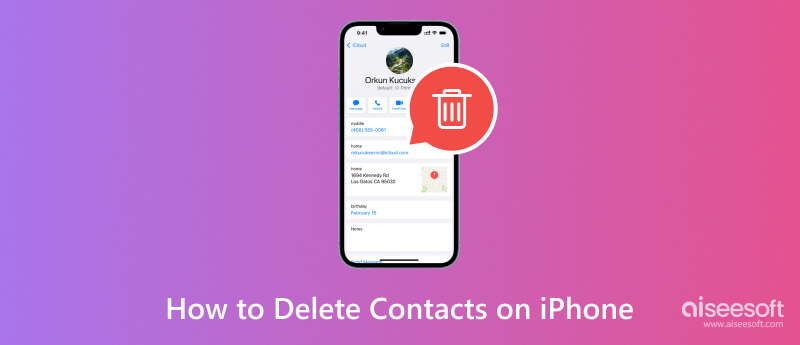
Může být nepříjemné vidět, že váš seznam kontaktů je plný nejen neaktivních kontaktů, ale také duplikátů. iOS neumožňuje masivní mazání z aplikace Kontakty, takže úkol je náročnější. Vzhledem k tomu, že chcete najít důležité kontakty pro pozdější použití, existuje mnoho způsobů, jak zrušit nechtěná čísla na vašem iPhone. Zde jsou různé způsoby, jak vymazat jedno nebo více jmen ze seznamu kontaktů.
To se běžně používá pro mazání jednotlivých kontaktů. Je to také ideální metoda, pokud máte méně kontaktů k odstranění z aplikace Kontakty, protože to není příliš práce. V opačném případě můžete použít další metodu k odstranění více kontaktů v telefonu. Nyní postupujte podle následujících kroků a vymažte kontakty jednotlivě:
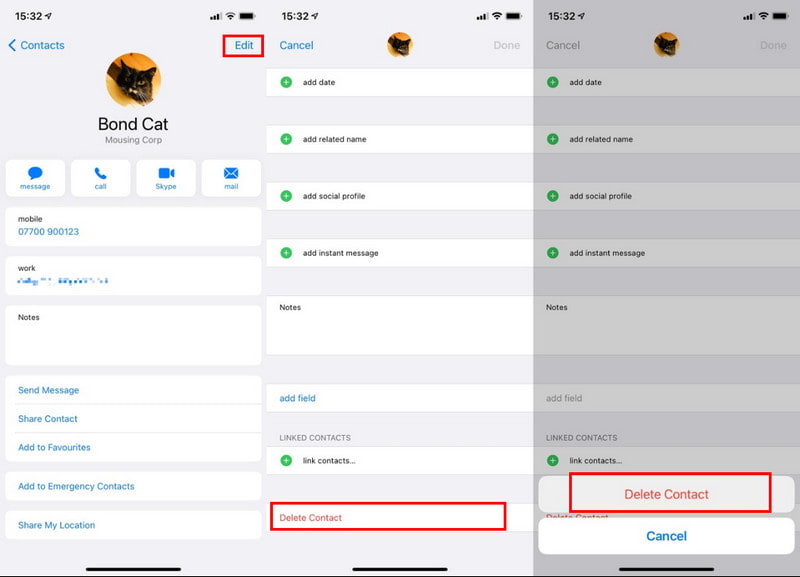
Pro Tip: Pokud máte vyšší verzi iOS, stačí jednoduše dlouze stisknout kontaktní číslo a poté se zobrazí nabídka. Klepnutím na tlačítko Odstranit kontakt jej vymažete ze seznamu.
Odebrání více kontaktních čísel je možné na iPhone. Můžete to však udělat pouze v případě, že vaše mobilní zařízení má iOS 17 a vyšší. Pokud vlastníte novější verzi, budete muset použít první metodu. Chcete-li zjistit, zda máte požadovanou verzi operačního systému, přejděte do nastavení telefonu a klepněte na tlačítko Obecné. Přejděte na Procházet, poté jej uvidíte v části Verze softwaru. Poté postupujte podle těchto pokynů a odstraňte více kontaktů najednou:
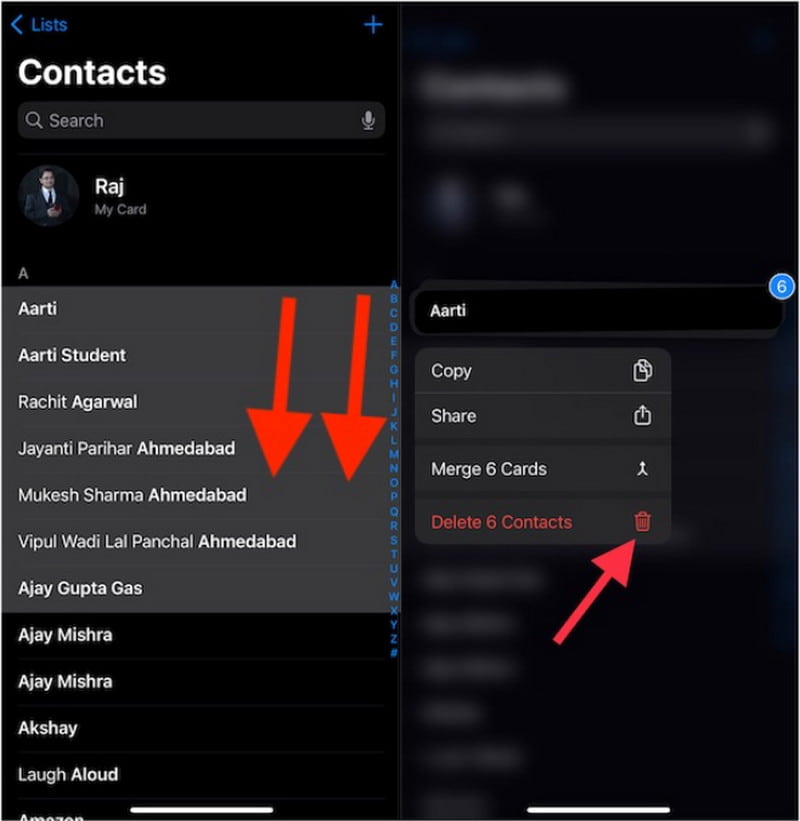
Tip: Přemýšlejte dvakrát, než smažete kontakty na svém iPhone, a ujistěte se, že jsou to ty, kterých se chcete zbavit, protože to bude těžké obnovit kontakty iPhone pomocí zálohy jakmile je smažete.
U e-mailových účtů je problematické duplikovat kontaktní čísla, zvláště pokud používáte iPhone s nižší verzí než iOS 17. Je to však ideální způsob, jak je snadno odstranit pomocí e-mailového účtu. Můžete to vyřešit pomocí svých e-mailových účtů, jako jsou Yahoo, Gmail a Outlook. Vzhledem k tomu, že iPhone podporuje import kontaktů, je to rychlejší smazání neaktivních čísel z jednoho e-mailového účtu. Zde jsou kroky, které je třeba dodržet:
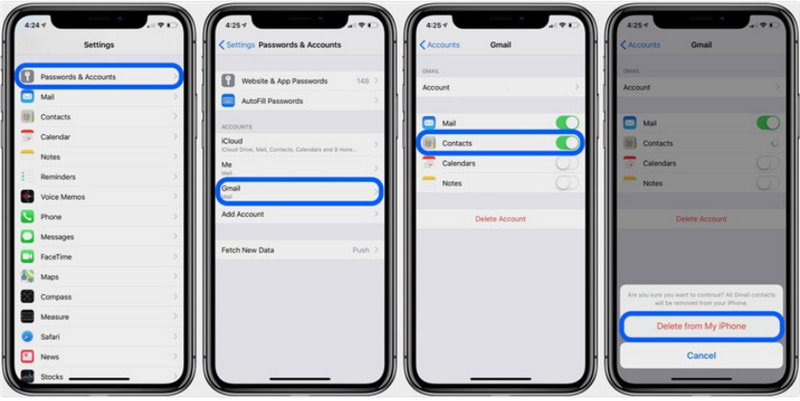
Je možné pomocí počítače odstranit kontakty z vašeho iPhone? Určitě ano. Aiseesoft MobieSync je navržen pro rychlý přenos a správu souborů z vašeho iPhone, počítače a dalších zařízení. Jeho řídící algoritmus pomáhá organizovat kontakty z místních, rodinných, spolupracovníků a dalších kategorií. Díky tomu mohou uživatelé smazat kontakty z iPhonů přes USB kabel, WiFi nebo QR kód. Nejlepší na MobieSync je, že dokáže zálohovat a obnovit čísla nebo je exportovat do počítače jako soubory vCard. Pomocí tohoto nástroje je možné smazat více kontaktů na iPhone pouhým rychlým kliknutím. Můžete to vyzkoušet na Windows, macOS, Android a iOS.

Ke stažení
100% bezpečné. Žádné reklamy.
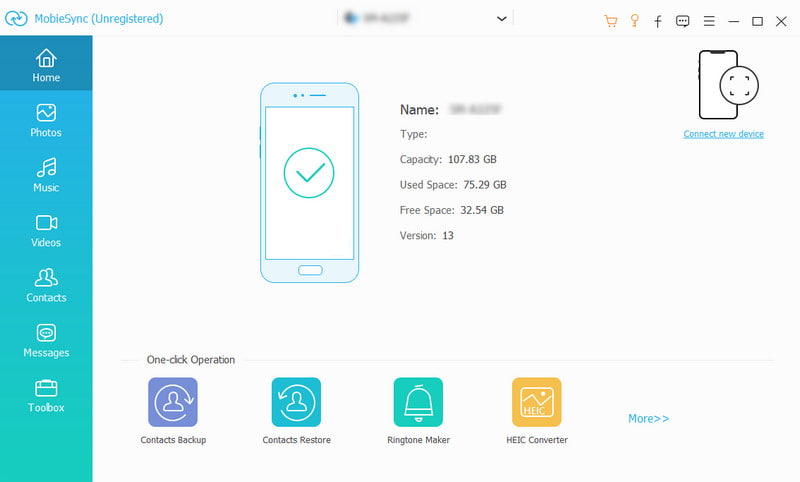
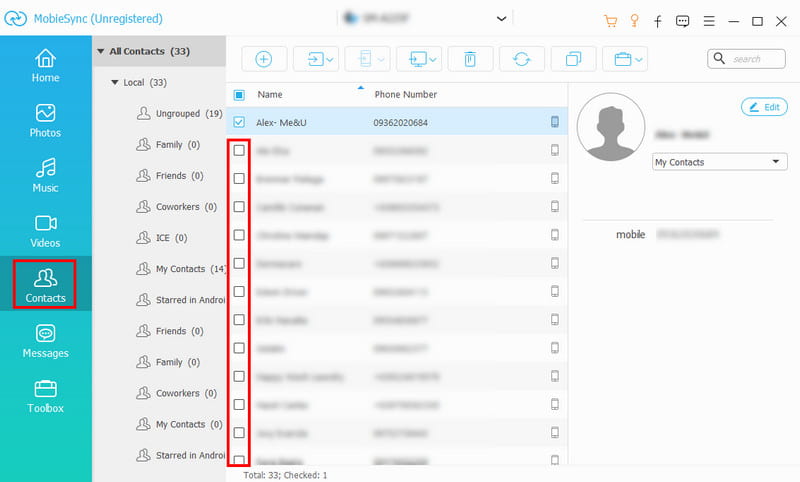
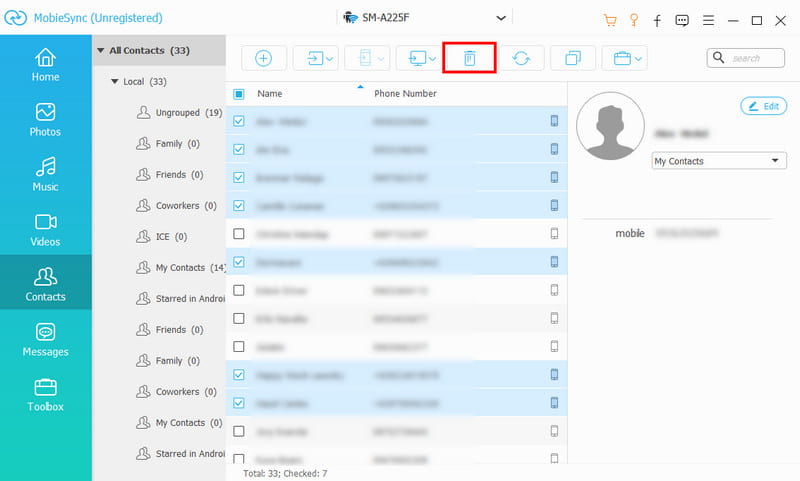
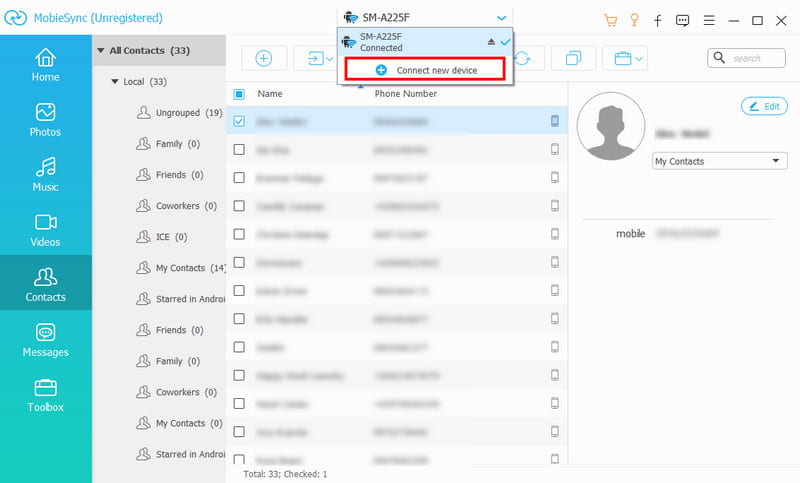
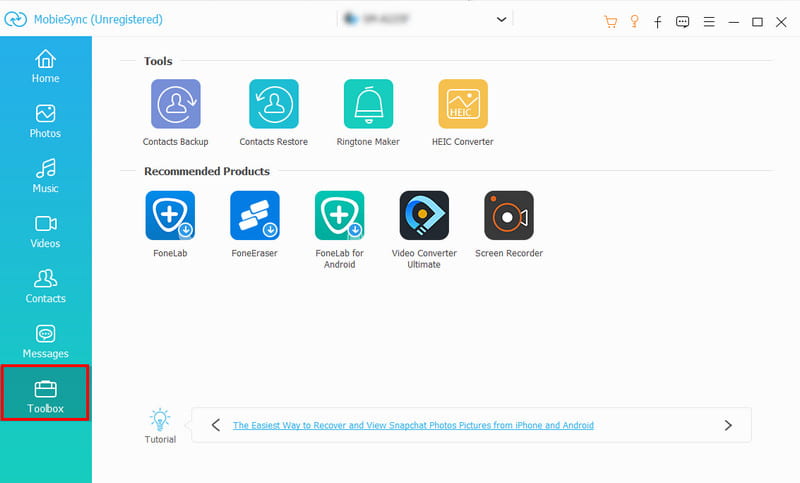
Poznámka: Kromě toho, že vám pomůže odstranit kontakty z iPhone, Aiseesoft MobieSync vám umožní zálohovat a obnovit kontakty na iPhone jedním kliknutím. Navíc můžete přenos kontaktů z iPhone do iPhone i s platbou za zálohování na iCloud pomocí Aiseesoft MobieSync.
Proč můj iPhone nezobrazuje smazané kontakty?
Na rozdíl od jiných vestavěných aplikací ve vašem iPhone nemá aplikace Kontakty složku Nedávno smazané, kde jsou uložena všechna smazaná čísla. Proto je vhodné zálohovat všechny kontakty na iCloud nebo zajistit, aby bylo číslo neaktivní.
Jak mohu vybrat všechny kontakty na svém iPhone?
Pokud máte iOS 17 nebo vyšší, můžete jednoduše použít dva prsty a přejet po kontaktech, které chcete vymazat. Poté jedním klepnutím zobrazte nabídku a klepněte na Vymazat tlačítko pro vymazání vybraných jmen. Jedině tak smažete všechny kontakty, na rozdíl od Androidu, který nabízí možnost Vybrat vše.
Jak smažu více kontaktů na iPhonu bez jména?
Protože aplikace Telefon nepodporuje vícenásobný výběr k odstranění neznámých čísel, můžete je zkusit uložit s dočasnými jmény. Jen se ujistěte, že jsou chronicky řazeny v seznamu, takže je snazší je odstranit všechny najednou. Poté dvěma prsty vyberte všechny neznámé kontakty a stiskněte Vymazat z rozbalovací nabídky.
Mohu odstranit kontakty ze svého iPhone pomocí iCloud?
Ano, ale k použití této metody budete potřebovat počítač. Poté se musíte přihlásit na iCloud.com pomocí svého Apple ID. Jakmile jste přihlášeni, přejděte na Kontakty nabídce na webu iCloud. Vyberte jedno nebo více čísel a stiskněte Vymazat knoflík. Potvrďte akci kliknutím na Vymazat znovu.
Jaké jsou nejlepší aplikace třetích stran pro odstranění kontaktů na iPhone?
Protože ne všechny verze systému iOS mají možnost vícenásobného výběru pro mazání kontaktů, bylo vytvořeno několik aplikací, které to usnadňují. Vyzkoušejte Skupiny, Vyčistit moje fotky a Smazat kontakty+. Tyto aplikace jsou k použití zdarma a mohou optimalizovat vaše zařízení kategorizací souborů a uvolněním více úložného prostoru.
Co dělat, aby se v mém seznamu kontaktů nehromadila neznámá čísla?
Doporučuje se použít funkci Umlčet neznámé volající, aby se neznámí volající a čísla nedostali do vašich kontaktů. Jediným požadavkem pro tuto funkci je mít iOS 13 a novější, a pak máte hotovo. Chcete-li jej aktivovat, přejděte do nastavení zařízení a klepněte na Telefon volba. Přejděte dolů, dokud neuvidíte Ticho neznámých volajících volba. Přepnutím tlačítka zablokujete volání na neznámá čísla.
Proč investovat do čističky vzduchu?
Celkově vzato, tento článek poskytl řešení jak odstranit kontakty na iPhone s více možnostmi pro smazání jednotlivých a více čísel. Na druhou stranu pouze iOS 17 a nejnovější verze podporují vícenásobné mazání kontaktů. To přináší frustraci ostatním uživatelům iOS, protože je obtížné vymazat jména jedno po druhém. Ale díky Aiseesoft MobieSync je proces rychlejší díky volitelným funkcím pro zálohování a obnovení čísel do vašich zařízení. Kromě toho je také k dispozici ke stažení zdarma pro Windows a macOS, takže si ji můžete vyzkoušet nyní kliknutím na tlačítko Stáhnout. Podívejte se na další možné funkce z hlavní webové stránky.

Profesionální správce dat pro iPhone / Android a přenos pro přenos různých souborů mezi telefonem iOS / Android a počítačem a mezi dvěma mobilními telefony jedním kliknutím.
100% bezpečné. Žádné reklamy.